Пять простых шагов для создания скриншота на ноутбуке с помощью клавиш
Хотите узнать, как сделать скриншот на ноутбуке, не прибегая к сторонним программам? В этой статье мы расскажем вам о нескольких способах сделать скриншоты на ноутбуке с использованием только клавиш. Будьте внимательны и следуйте нашим советам, чтобы успешно справиться с задачей.



Совет 1: Для снятия скриншота всего экрана нажмите клавишу Print Screen (PrtScn) на клавиатуре. Затем откройте программу для редактирования изображений (например, Paint), нажмите Ctrl+V, чтобы вставить скриншот и сохраните его.
Как быстро сделать скриншот на Windows? #HappyPC

Совет 2: Если вам нужно сделать скриншот только активного окна, удерживайте клавишу Alt и нажмите Print Screen (PrtScn). Затем также откройте программу для редактирования изображений, нажмите Ctrl+V и сохраните скриншот.
Как сделать скриншот на клавиатуре компьютера?
Совет 3: Если вы хотите сделать скриншот только определенной области экрана, нажмите клавишу Win+Shift+S. Выделите нужную область, отпустите мышь и скриншот автоматически сохранится в буфере обмена. Затем вставьте его в программу для редактирования изображений и сохраните.
Как сделать скриншот экрана на ноутбуке

Совет 4: Если на вашей клавиатуре отсутствуют клавиши Print Screen или PrtScn, поищите клавиши с надписью PrtSc или Sys Rq. Обычно эти клавиши находятся рядом с клавишами F-клавиш или в верхней части клавиатуры.
15 горячих клавиш, о которых вы не догадываетесь

Совет 5: Для того чтобы скриншот автоматически сохранялся в файл вместо буфера обмена, можно использовать программу для снятия скриншотов, которые уже имеют встроенную опцию сохранения в файл, например, Lightshot или Greenshot.
Не работает клавиша Fn на msk-data-srv-centre.ru настроить функциональные клавиши


Совет 6: Если вы хотите сделать скриншот выбранного окна без использования клавиш, вы можете воспользоваться специальной программой или инструментом, доступным в вашей операционной системе. Например, в Windows 10 это инструмент Вырезка и аннотирование.
Как сделать скриншот экрана на ноутбуке (Windows 7, 8, 10)
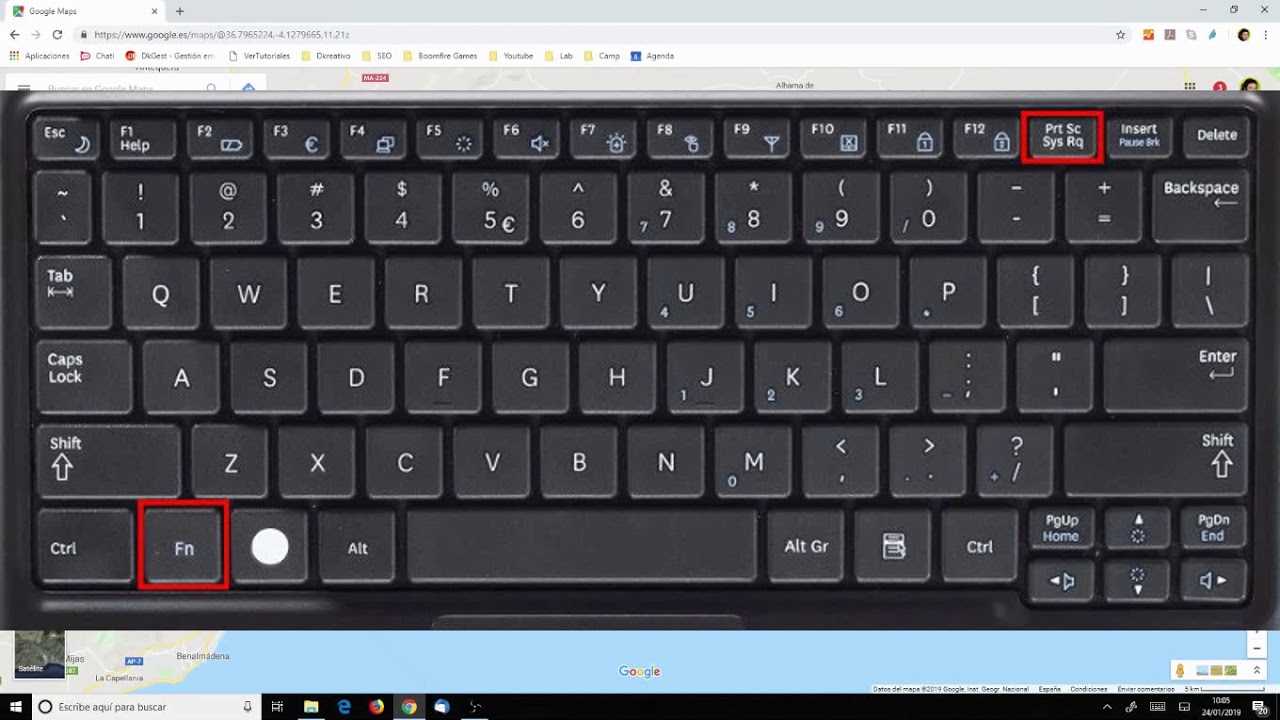
Совет 7: Не забывайте, что скриншоты, сделанные на ноутбуке, сохраняются в формате изображения (обычно в формате JPEG или PNG). Если вам нужен скриншот в другом формате, вы можете использовать редактор изображений для его конвертации.
Как настроить сенсорную панель на ноутбуке Windows 10

Совет 8: Если у вас установлены сторонние программы для снятия скриншотов, уточните, какие горячие клавиши или комбинации клавиш они используют для создания скриншотов. Часто такие программы предлагают более расширенные возможности и настройки для снятия скриншотов на ноутбуке.
Ножницы и Набросок на фрагменте экрана в Windows 10
Как сделать скриншот в Windows 10? Все способы снимка экрана

Совет 9: Если вы сделали лишний скриншот или нужные скриншоты уже сохранены в файл, не забудьте очистить буфер обмена. Для этого просто скопируйте любой текст или другое изображение.
How to Screenshot on Windows 11 or 10 PC
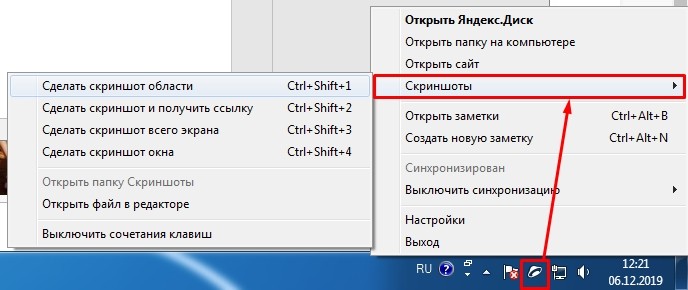
Совет 10: Если вам нужно сделать скриншот на ноутбуке с Mac OS, вместо клавиши Print Screen используйте комбинацию Cmd+Shift+3 для снятия скриншота всего экрана или комбинацию Cmd+Shift+4 для снятия скриншота выбранной области.